诺基亚(Nokia)5230使用技巧
5230使用技巧
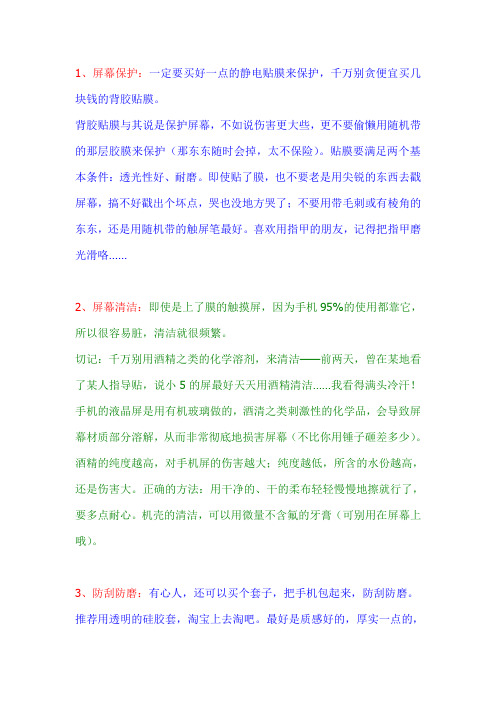
1、屏幕保护:一定要买好一点的静电贴膜来保护,千万别贪便宜买几块钱的背胶贴膜。
背胶贴膜与其说是保护屏幕,不如说伤害更大些,更不要偷懒用随机带的那层胶膜来保护(那东东随时会掉,太不保险)。
贴膜要满足两个基本条件:透光性好、耐磨。
即使贴了膜,也不要老是用尖锐的东西去戳屏幕,搞不好戳出个坏点,哭也没地方哭了;不要用带毛刺或有棱角的东东,还是用随机带的触屏笔最好。
喜欢用指甲的朋友,记得把指甲磨光滑咯……2、屏幕清洁:即使是上了膜的触摸屏,因为手机95%的使用都靠它,所以很容易脏,清洁就很频繁。
切记:千万别用酒精之类的化学溶剂,来清洁——前两天,曾在某地看了某人指导贴,说小5的屏最好天天用酒精清洁……我看得满头冷汗!手机的液晶屏是用有机玻璃做的,酒清之类刺激性的化学品,会导致屏幕材质部分溶解,从而非常彻底地损害屏幕(不比你用锤子砸差多少)。
酒精的纯度越高,对手机屏的伤害越大;纯度越低,所含的水份越高,还是伤害大。
正确的方法:用干净的、干的柔布轻轻慢慢地擦就行了,要多点耐心。
机壳的清洁,可以用微量不含氟的牙膏(可别用在屏幕上哦)。
3、防刮防磨:有心人,还可以买个套子,把手机包起来,防刮防磨。
推荐用透明的硅胶套,淘宝上去淘吧。
最好是质感好的,厚实一点的,还能一定程度上抗摔防撞。
手机放衣兜或包里时,别和钥匙、指甲刀之类的铁家伙放在一起,烤漆的壳上如果刮出一道划痕,即使你能用牙膏之类的修修补补,心态也会搞坏滴;如果屏幕被挤坏,那就亏大发了。
4、防偷防盗:小5这么惹人爱的机子,小偷当然容易盯上了,手机安全设置是重点。
提醒一下,防盗最主要还是靠自己的防护意识。
但也不是没有手段的,有不少软件都带有防盗功能。
其中最为实用的,无疑是Mykeylock手机锁了。
它不仅有很强大的加解锁功能,还有十分灵敏的防盗报警功能,极奇强悍!不过,防盗最关键的,还是要把你的小5藏好,不要让小偷轻易就能拿走……周围有人的时候,要多用手护住手机。
Nokia 5230 说明书

5230 用户手册版本 5.诺基亚0目录安全事项5关于您的设备6网络服务6查找帮助8设备中的帮助8技术支持8利用 PC 更新软件9设置9密码9延长电池的寿命10释放存储空间10使用入门11插入 SIM 卡11插入电池12插入存储卡13为电池充电14按键与组件16触控笔17开机18锁定按键和触摸屏18主屏幕18进入功能表20触摸屏操作20媒体键22更改铃声22诺基亚支持22您的设备23手机设置23传送内容23屏幕指示符号24名片夹栏25利用自适应搜索查找条目25天线位置26离线情景模式26快捷方式27音量和扬声器控制27感应器设置和屏幕旋转28远程锁定28耳机28系上腕带29取出 SIM 卡30取出存储卡30拨打电话31通话中的触摸屏31通话 31在通话过程中31语音信箱 32接听或拒绝接听来电32拨打会议通话33通过单键拨号拨打电话号码33呼叫等待34声控拨号34通讯记录34输入文字36按键和功能36中文手写识别37使用字母数字键盘输入文字38使用虚拟键盘输入中文41触摸输入设置41名片夹 41储存和编辑姓名及号码42名片夹工具栏42管理姓名和电话号码42默认号码和地址43为联系人设定铃声、图像和提示文字43复制名片432目录SIM 卡服务44信息44“信息”主视图44编写和发送信息45信息收件箱46设置电子邮件47电子邮件服务47信箱48 Mail for Exchange50查看 SIM 卡内的信息50广播信息50服务命令51信息设置51对设备进行个性化设置53更改设备屏幕的外观53情景模式 53音乐文件夹54音乐播放54诺基亚播客57收音机58照相/摄像59启动照相/摄像功能59拍摄图像59录制视频63多媒体资料64查看和整理文件65查看图像和视频65整理图像和视频66诺基亚视频中心 66查看和下载视频片段66视频订阅源67我的视频68从 PC 传送视频68视频中心设置69网络浏览器 69浏览网络69浏览器工具栏70导航网页71网络订阅源和博客71 Widget (互联精灵)72内容搜索72书签72清除缓冲存储73连接安全73定位 (GPS)73关于 GPS74网络辅助 GPS (A-GPS)74正确持握设备74建立 GPS 连接的提示75定位请求76标记76 GPS 数据76定位设置76地图77“地图”应用程序概述77查看您的位置和地图78地图视图79更改地图的外观79下载和更新地图80关于定位方法80查找位置81查看位置详情81储存位置和路线82查看和整理位置或路线82将位置发送给朋友83同步收藏夹83获取语音指导84目录3驾车至目的地85导航视图86获取交通与安全信息86步行至目的地87规划路线87连接功能88数据连接和接入点89网络设置89接入点90当前数据连接92同步 92蓝牙连接93 USB96 PC 连接97管理设置 97搜索97关于搜索97开始搜索97关于 Ovi 商店98其他应用程序98时钟98日历 99文件管理100程序管理 101 RealPlayer 104录音器105编写笔记105数值计算 106单位换算106词典106设置107手机设置107通话设置113疑难解答114环保提示116节约能源117回收117节约纸张117了解详情117产品及安全信息117索引1424目录安全事项请阅读以下简明的规则。
地图使用方法,新手必看。

本文中提到的GPS设备指诺基亚5230。地图软件指3.03(1月底发布的免费导航版本)
首先你要明白卫星导航的原理:通过GPS模块计算接收到的4颗以上卫星的信号,确定你现在所在位置,然后由你设定目的地,GPS设备再计算最佳的路线并为你指路。路从哪来?从地图上来,这里的地图指地图数据(E:CITIES),不是地图软件。
2.“地图”
上个版本好像就多了个测高度功能和正向地性,但我一直无法使用。有测海拔需求的朋友我后面会推荐一个强悍的NOKIA官方小软件。
进入地图,先看设置:左下方的扳手图标。前三个大家自己看,后面的同步是与你的OVI帐号同步,属于网络功能。
再点功能表退出。大家看到新版地图界面做得简洁明了。点我的方位你会看到右下角有一个信号在闪,如果是**,说明未搜索到足够强度信号。如果有四格及以上变蓝色,那你会发现屏幕中小红点颜色变深,这时已经初步确定你的位置了!
退到“标记”那级菜单,第二个是GPS数据。进去后会在后台启动定位。第一个“导航”是不加载地图的导航,其实就是个指南针。进去后点选项,如果你上一步保存过标记,设定目的地里就会出现标记和坐标供选择。坐标就是经纬度,经纬度要用第三方软件获取,5230无此内置功能;卫星状态:看信号强度的,至少有四条呈蓝色才能进行定位;再点上方右边的标签是出行距离,一看就懂了。
再看左下角那个齿轮,里面也是一看就懂了!
好,现在来看重头戏导航。功能表-选择出行方式-设定目的地
在等待GPS的空隙,进选项看看:
重复:当你错过了上一语音提示,可以选择重新听取
不同路线:看看还有没有其它备选方案
路线点:就是中间站,可以查看
路况信息:去欧洲可以发挥作用
仪表板:看路程时ห้องสมุดไป่ตู้速度等
诺基亚5230 S60V5系统定时开关机方法之情景模式(手机使用技巧超级实用)
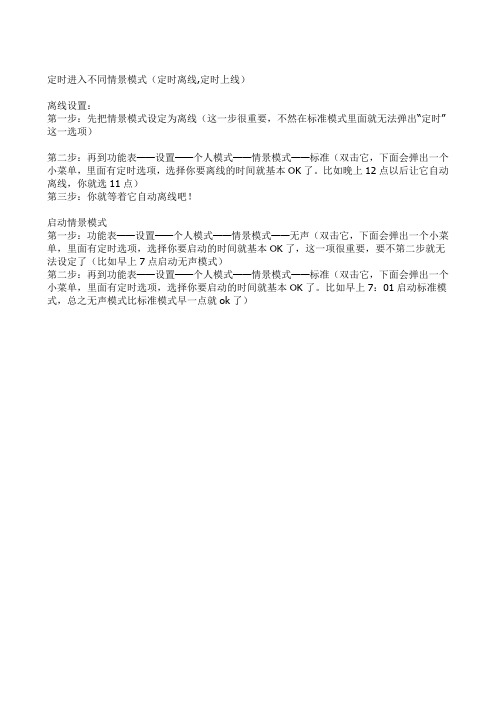
定时进入不同情景模式(定时离线,定时上线)
离线设置:
第一步:先把情景模式设定为离线(这一步很重要,不然在标准模式里面就无法弹出“定时”这一选项)
第二步:再到功能表——设置——个人模式——情景模式——标准(双击它,下面会弹出一个小菜单,里面有定时选项,选择你要离线的时间就基本OK了。
比如晚上12点以后让它自动离线,你就选11点)
第三步:你就等着它自动离线吧!
启动情景模式
第一步:功能表——设置——个人模式——情景模式——无声(双击它,下面会弹出一个小菜单,里面有定时选项,选择你要启动的时间就基本OK了,这一项很重要,要不第二步就无法设定了(比如早上7点启动无声模式)
第二步:再到功能表——设置——个人模式——情景模式——标准(双击它,下面会弹出一个小菜单,里面有定时选项,选择你要启动的时间就基本OK了。
比如早上7:01启动标准模式,总之无声模式比标准模式早一点就ok了)。
计算机网络应用:诺基亚5230强刷v12_巴士订制固件包图文教程

保证原创精品已受版权保护说明:以下教程以诺基亚5230港版、亚太版水货使用JAF强刷V12 巴士订制固件包为例,为您讲解如何使用JAF强刷诺基亚S60手机。
此方法同样适用其他S60v5手机(包括但不限于5800/5530/X6/N97/N97mini)刷任意固件包(官方/DIY均可),只需要替换对应的固件包并且在JAF中选择对应的机型即可。
本教程所提供的固件包仅适用于设备标识符为RM-588型的5230手机使用,非此标志符的手机请勿尝试,查看自己手机标志符的方法下文有介绍。
此方法同样适用于强刷各种S60V5因软件原因而变砖的手机(包括但不限于5230/5530/5800/X6/N97/N97mini),无需担心你的CODE,只要刷写的固件包正确即可。
最后,如果您看此教程还晕头晕脑不知所云,请求助于您周围的电玩巴士品牌店或其他手机维修店,不要在尝试自己刷DIY固件包了。
诺基亚5230 RM-588使用V12 巴士订制固件20100310版goto2014 版本特点:1:删除多余的语言只保留中文,开机默认语言即为简中!(测试通过)2:完全将C:\system\Cache目录移到E盘,节省C盘空间,如E盘无此文件夹,请自建完全将e:\system\Cache。
(测试通过)3:禁止开机启动clock,message等进程,减少开机时间增加运存(开机运存60+,后台运行mykeylock,现在运存50+,原版我的手机只开这个的话运存是20)4:禁用my nokia等,首次开机不用发送一条短信(测试通过)5:植入SlideSpin特效,完美流畅。
(效果不错的说)6:限制音乐播放器搜索的目录,只搜索E盘sound文件夹。
(测试通过)7:删除自动添加的书签/添加自己需要的书签(测试通过)8.照相无声手机里关警告音就是无声了(测试通过,***有罪)9.优化缓存、提高系统运行速度(感觉速度有所提升)10.更改字体为微米黑,qq09不在有口口。
Nokia 5230 实用操作手册

按键>绿键:除了显示桌面时按此键切换为通话记录,其它情况下均切换为拨号界面>白键:长按出来的程序图标可以退出和打开>红键:对于JAVA程序,按此键退出;对于塞班程序,按此键最小化桌面>点击:时间--进入时间程序(闹钟、世界时间)。
不管在哪级菜单,只要有时间显示都适用日期--进入日历、切换情景模式电量左侧空白区--连接功能(如蓝牙)、时间功能表及"应用程序"“安装程序”>对图标位置进行编排--选项/整理,点住拖动>如果点错图标--继续按住屏幕,滑动至目标图标放手即可>图标太多要找的在屏幕外--点住任意图标,向上(下)滑动至目标放手就会自动选中并进入。
如果不想进入,点空白处滑动。
系统程序使用技巧>通讯记录:查看数据通信详情(大小、发生时间)--通讯记录-上方右标签>短信:如果您经常要给固定的那几个人群发,可以在编辑界面选项-信息标题栏位增加>多媒体:这里浏览图片可滑动翻页>音乐播放器:在“全部歌曲”中若数量较大,按住滑动条滑动会在屏幕中间显示当前顶端曲目名首字母(汉字)全部歌曲/选项/详情中支持对歌曲详情进行修改,如乱码曲名、专辑、流派>地图、位置:介绍 5233无卫星定位模块,请使用联网导航软件>设置:个人模式:情景模式--假如希望一个时间点后从某个情景模式恢复至预定情景模式:选中一个情景模式/选项/定时。
到期后切回之前模式。
某些情况很适用。
注意当前模式无法定时。
自动更换壁纸--主题模式/壁纸/幻灯片手机:语言--切换语言可以重启系统触摸输入--不喜欢手写笔画颜色、速度的可以在这改附件--每次插入耳机都提问类型吗?在这选择默认类型应用程序设置--系统程序的控制中心程序管理:记不清安装卸载记录了?--已安装的程序/选项/查看记录想知道软件版本和安装位置?--已安装程序/选项/详情通话设置:经常不方便接电话并希望对方知道你拒接的原因?--通话/通过信息拒绝电话>应用程序:办公/文件管理--进入一个盘的二级及以上目录后,在屏幕上方会显示当前路径,这也是支持触摸操作的哦照相摄像--通过设置选项能把拍摄地的经纬度数据嵌入文件信息(需在电脑上查看)1.手机充电网上流传的3充3放或者充满12小时等等都是错误的做法。
5230使用各种技巧

C:\Data\Installs E:\Installs 是安装软件存放的目录,可以清空
C:\System\data\music.db 音乐索引文件的数据库
C:\System\System.ini 这个文件会自然增长,每次开机都会先读它,删除后重启手机,文件会自动重建,个头会小很多。
其它还有很多目录,不过未XX的手机比较难删,有些干脆就找不到,所以不列举了……
自带浏览器清除缓存的方法:打开浏览器→选项→清除保密数据→全部(最起码:缓冲存储+历史记录)
UC浏览器清除缓存的方法:打开浏览器→工具→清除记录→全选(最起码:访问历史+页面缓存)
所有的图片目录下,都有一个_PAIBTN的隐藏目录,是存放图片浏览器缩略图的地方,定期删除。
(_PAIBTN中,会保留着你早已删除的图片的缩略图。此文件夹删除后,打开图片浏览器就会自动创建)
在输入文字状态,点“三”,将“字符预览”关闭。
功能表→设置→个人模式→主题模式→标准→点左下选项→主题模式效果·关。
日历提速法(要注意正解的用法哦)——新机或相当一段时间日历没有内容时,可用此法:
日历→新日历项→待办事项→主题:Speed→预定日期:2010-01-21(yyyy-mm-dd)→优先等级:高。
功能表→设置→个人模式→情景模式→标准→个性化选择→振动提示→关
功能表→设置→个人模式→情景模式→标准→个性化选择→触摸屏震动→关
(个人喜欢把按键音也关掉,反正小5也没几个键……)
功能表→设置→手机→屏幕显示→亮度→30-40%(晚上甚至可以到20%)
功能表→设置→手机→屏幕显示→背光延续时间→20-30秒
功能表→设置→连接功能→网络→运营商选择→手动→移动/联通
诺基亚5230使用完全指南
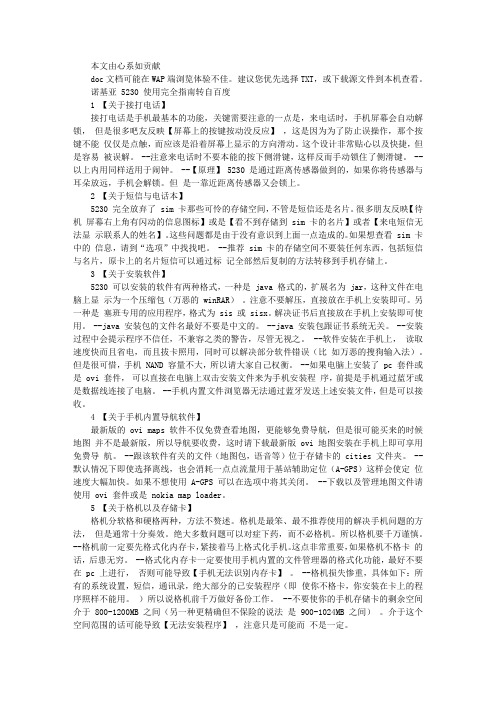
本文由心系如贡献doc文档可能在WAP端浏览体验不佳。
建议您优先选择TXT,或下载源文件到本机查看。
诺基亚 5230 使用完全指南转自百度1 【关于接打电话】接打电话是手机最基本的功能,关键需要注意的一点是,来电话时,手机屏幕会自动解锁,但是很多吧友反映【屏幕上的按键按动没反应】,这是因为为了防止误操作,那个按键不能仅仅是点触,而应该是沿着屏幕上显示的方向滑动。
这个设计非常贴心以及快捷,但是容易被误解。
--注意来电话时不要本能的按下侧滑键,这样反而手动锁住了侧滑键。
--以上内用同样适用于闹钟。
--【原理】 5230 是通过距离传感器做到的,如果你将传感器与耳朵放远,手机会解锁。
但是一靠近距离传感器又会锁上。
2 【关于短信与电话本】5230 完全放弃了 sim 卡那些可怜的存储空间,不管是短信还是名片。
很多朋友反映【待机屏幕右上角有闪动的信息图标】或是【看不到存储到 sim 卡的名片】或者【来电短信无法显示联系人的姓名】。
这些问题都是由于没有意识到上面一点造成的。
如果想查看 sim 卡中的信息,请到“选项”中找找吧。
--推荐 sim 卡的存储空间不要装任何东西,包括短信与名片,原卡上的名片短信可以通过标记全部然后复制的方法转移到手机存储上。
3 【关于安装软件】5230 可以安装的软件有两种格式,一种是 java 格式的,扩展名为 jar,这种文件在电脑上显示为一个压缩包(万恶的 winRAR)。
注意不要解压,直接放在手机上安装即可。
另一种是塞班专用的应用程序,格式为 sis 或 sisx。
解决证书后直接放在手机上安装即可使用。
--java 安装包的文件名最好不要是中文的。
--java 安装包跟证书系统无关。
--安装过程中会提示程序不信任,不兼容之类的警告,尽管无视之。
--软件安装在手机上,读取速度快而且省电,而且拔卡照用,同时可以解决部分软件错误(比如万恶的搜狗输入法)。
但是很可惜,手机 NAND 容量不大,所以请大家自己权衡。
- 1、下载文档前请自行甄别文档内容的完整性,平台不提供额外的编辑、内容补充、找答案等附加服务。
- 2、"仅部分预览"的文档,不可在线预览部分如存在完整性等问题,可反馈申请退款(可完整预览的文档不适用该条件!)。
- 3、如文档侵犯您的权益,请联系客服反馈,我们会尽快为您处理(人工客服工作时间:9:00-18:30)。
本文是我买国行的Nokia5230一个月以来的一些心得,大部分技巧和软件,对S60V5的手机是通用的。
我对S60系统一些问题的见解可能不是很专业,仅供新手机友们参考,老手请自在的飘过。
如有误,请指正。
本文整合了不少前辈们的心得和经验,特此感谢这些前辈们的指点。
注:红色注标的,为最新更新的内容。
请用Ctrl+F,即浏览器的页面搜索,查阅你想看的内容。
详细目录顶楼一、购机后的头四件事删除随机附送的无用软件·申请证书并学会签名·下载OVI套件或PC套件·导入通讯募沙发二、手机的保养(这都是我的一点心得)屏幕保护·屏幕清洁·防刮防磨·防偷防盗·电池保养·省电窍门·提速窍门·清理垃圾备份个人资料·远程锁定设置·手机死机·手机防毒杀毒板凳三、安装与更新软件(主要是常用的几种安装和卸载的方法)几点小常识·四种连接模式的异同·安装的原则·我发的几个贴子·初次装机和格机格机的方法及注意事项·安装的方法·卸载的方法·更新软件·刷机入门(固件更新简述)报纸四、手机设置(重点讲了EMAIL设置,POP和IMAP都有讲哦)Email设置(POP邮箱+IMAP邮箱)·功能表的整理·网络接入点的设置冷门设置(个性化来电铃声·个性化来电图像·让你的短信分组显示·蓝牙耳机匹配·网络自动连接·屏幕自动加锁)地板伍、自用软件下载及点评(都是千挑万选后才定版的自用软件)安全管家1.88官方正式版·Mykeylock自由锁1.1.9·天气通3.1·X-Plore V1.33/1.40·QuickOffice AM S60V5OVI地图v3.03·GDesk 0.34Final·Oratsu汉化透明版·Vodafone梦幻桌面(V12免XX)·Orange 桌面(V12免XX)·百事截图雅黑字体及驱动补丁·UC浏览器7.2(+FLV插件+UC桌面)·IBook 1.01正式版·熊猫看书(+解码器)1.88版·操盘手虚拟键盘(超级QQ版)+QQ2010(+口口补丁)+QQ2009(JAVA)+QQ2010(JAVA)链接·QQ1.0(S60V5)公测版手机MSN·飞信3.01··易阳指股票·路路通0507版·有道词典1.53(豪华版+普通版+ABC词典中文包)智能影院4.15汉化版·PIPS插件+RUN播放器完美版·百事电话录音·时间盒子·大众点评网Widget——以下软件非我常用的软件,但曾试用过——手机详情2.6.0版·Nokia官方电池检测软件1.23版·来电通2.80版+0422归属地库·墨迹天气v3.3·天天动听v3.70百事情景·诺基亚手写计算器·全景照相机·Resco Photo Viewer v6.0·超级文件管理器·中国移动手机电视·秒表6 楼六、自用游戏、铃音、来电头像下载(附送来电头像包,还有我发的主题、壁纸贴子的链接)(游戏)沥青公路4(重力感应赛车·模拟)·傲气雄鹰(射击·触屏+重力感应)·傲气雄鹰2海湾战争(射击·重力感应+触屏)手机扫雷·口袋桌球5.07XX版·超级连连看V1.2直装·波斯王子·四人麻将·XGoo围棋浏览器·掌招围棋中国象棋·国际象棋·桌面弹球·最强银星围棋(JAVA版)·口袋厨师(JAVA)·武神传(横屏JAVA)满江红4(JAVA)·斩妖伏魔录3(横屏JAVA)·诸神之战(JAVA)·终极数独(其他)主题和壁纸贴子链接·电话铃音·起床闹铃·经典短信铃音·来电头像8 楼关于回贴的说明一、购机后的头四件事第一件事:删除随机附送的一堆“应用程序和游戏”(新手慎用)。
注意哦,我说的“应用程序”,是指在功能表,应用程序中那些在“整理”状态下,有“删除”选项的。
我基本上都删了(当然,我删之前还是有选择性的运行了几个)。
新手刚上来,不要直接进入“程序管理→已安装的程序”中去卸载软件,等熟悉了以后再说。
刚买来的机子,在功能表的“整理”状态下,比较好判断,凡是重要的、必不可少的手机程序,都是固化在ROM中的,整理状态下是没有“删除”这一项的。
其他的,都可以删……删的理由很简单,里面有不少(如网秦的几个)是有收费陷井的,一不小心就中招,其他不收费的却又不怎么实用,游戏也不太好玩,留着也是占空间。
有些东东还需要安装,装了不久又要卸载,浪费感情!还是直接全删了省事。
第二件事:申请证书并学会签名由于有过几年使用PPC手机的经验,所以购机以后的第一件事,就是上网找免费的软件。
我遇到的第一个难题,就是签名和证书,这是PPC的WM系统上没有的东东。
好在网上这方面的教程比较多,看了一下就明确了。
对于新手朋友来说,最需要了解的,就是如何申请证书,如何签名。
当然啦,如果你把手机系统XX了,就不用再为软件签名而烦恼了,但是安装XX助手,还是需要证书的。
所以,不管怎样,你都得申请证书。
我就再把话说白一点吧……证书必须和IMEI串号挂勾的(什么是串号?串号就是手机的“身份证号”,具体自己百度吧),必须用你手机的串号去申请。
别指望别人能EMAIL一个证书给你,都糙丢道你的串号,哪来的证书。
拿别人的证书,是没有用的。
不要怕学习签名太麻烦,想用好你的手机,这个过程你必须经历一遍,你会觉得,原来这么容易。
申请证书的步骤:1、手机拨号键盘上输入*#06#,失掉的号码就是IMEI串号;2、到这里去提交申请:[url=http://www.**/zhuanti/cer/index.html]http://www.**/zhuanti/cer/index.html3、24小时后,到这里去领证书:[url=http://www.**********/forum-195-1.html]http://www.**********/forum-195-1.html(打开相应日期的贴子,Ctrl+F搜索你的串号,找到了,附件里的证书就是你的,签名工具也应该在附件里。
)签名的步骤:1、SIS文件如不能安装,就直接用论坛提供的签名工具签名,自动保存成SISX文件;2、SISX文件如不能安装,就用EXTSIS133汉化版打开,然后去除签名,另存为SIS文件;3、然后再用签名工具签名,自动保存成SISX文件;4、本论坛提供的签名工具已经包含有KEY文件,不需要另外再导入KEY文件;5、如果你是在别处申请的证书,最好是用那里提供的签名工具,因为本论坛的签名工具中可能没有那里的KEY。
关于本论坛的证书如何申请和用来的签名,我推荐几个好贴,大家一看就懂了:《『小米扫盲班』S60介绍·软件安装·签名》——[url=http://www.**********/thread--1-1.html]传送门(基础的知识都在里面了)《[教程] 证书签名问题小结(清除证书签名软件已更新)》——[url=http://www.**********/thread--1-1.html]传送门(清除证书的工具也在此贴的附件里)《〖拓拓心得〗教5730XM新手申请证书,学会签名》——[url=http://www.**********/thread--1-1.html]传送门(虽然是5730的,但操做方法是一样的,图文并茂,很详细的说)想了解5230XX的,看这里:《【小肉锥子】XX5230系统权限方法》——[url=http://www.**********/thread--1-1.html]传送门(虽然讲得简单的一点,但骨头和肉都有了,XX手机还是得申请证书哦。
)第三件事:下载OVI套件或PC套件现在很多人都有自己的个人电脑,PC端套件,能够让手机与PC互动。
不论是个人资料的备份,还是安装卸载软件,利用PC端套件来操做,都会方便很多。
而升级手机固件、下载OVI地图等,虽然可以用手机直接操做,但那是要支付GPRS流量费的,用PC端套件来操做,就能省去所有的手机流量费。
Nokia官方提供了两种PC端套件(打开下载页面,选择自己的手机型号、语言,然后点“下载”):OVI套件——传送门这是Nokia新推出的一体化套件,把所有的功能都整合在一个软件里面。
优点:使用便捷,还可以直接给手机固件升级,直接下载OVI地图。
缺点:软件庞大,很占系统资源,电脑硬件不强的不建议使用。
PC套件下载——传送门这是老一代的Nokia套件,它把十来种软件捆绑到一起,但并未整合在一起。
优点:运行PC套件时,只启动一个平台程序,通过平台程序来控制,占系统资源少,老电脑不妨用这个。
缺点:手机固件升级、下载地图,必须下载其他的专门软件,才能获得支持。
PC套件是一套组合软件,里面有很多小软件,如备份软件、同步软件、通讯中心等十几种,通讯中心可以让你直接在PC上拨电话、发短信等,备份和同步是将你手机上的资料保存在电脑上……OVI套件是新版套件,内容差不多,只是将十几种小软件整合到一个大软件上了,不过也因此比较占系统资源。
(以下两个软件,配合PC套件使用,OVI套件已自带相关模块,不用再下载了)Nokia手机固件更新软件——传送门Nokia Map Loader(地图下载软件)——传送门第四件事:导入通讯募1、复制SIM卡上的名片到手机现在的手机,都是在手机内存上存储名片的,如果您原来的手机名片簿是存在SIM上的,您就要把这些名片拷贝到手机上。
方法:电话簿→选项→设置→显示联系人→打钩SIM卡(手机存储的勾先去掉)→确定现在可以看见SIM卡上的通讯募了,复制到手机上:选项→标记全选,选项→复制→手机存储。
这时候,所有的联系人都有两个,如果不改,有可能无法正常显示电话号码的人名……修改方式:电话簿→选项→设置→显示联系人→去掉SIM卡前面的勾→勾上“手机存储”→确定2、将Microsoft Outlook或Outlook Express的通讯募同步到手机(注:第二种通讯募导入法,也是我自己最爱用的方法,我的小5就是这么导入的。
